Cách chuyển Layer trong Photoshop
- Tạo tài khoản
- Đăng nhập
- THƯ VIỆN
- CÂY XANH
- Cây Tầm Cao
- Cây Tầm Trung
- Cây Tầm Thấp
- Cây Bụi
- Cây Thân Leo
- Cây Thủy Sinh
- TÀI LIỆU
- Sách
- Tài liệu
- Hồ Sơ - Đồ Án
- Phần Mềm
- CỬA HÀNG
- Cây Xanh
- Vật Liệu
- Thiết bị
- Dịch Vụ
- Khác
- CÂY XANH
- Tạp chí
- Cộng đồng
- GIỚI THIỆU DỰ ÁN
- CHUYỆN THIẾT KẾ
- CÂY XANH
- TIN TỨC
- NHÂN VẬT
- HƯỚNG DẪN
- PHẦN MỀM
- ĐỌC SÁCH
- KHÁC
- Bonsai
- Sketchup
- AutoCad
- Quy hoạch
- Khu Du Lịch - Resort
- diễn họa
- Resort
- Thiết kế và thi công sân vườn
- Công viên
- Thực vật
- Không Gian Công Cộng
- Kiến trúc sư
- Phỏng vấn
- Cây Công Trình Đô Thị
- Đồ Án Sinh Viên
- Thiết kế đô thị
- Phong thủy
- Sân vườn
- Cây Có Hoa
- Đô thị
 Võ Lê Lâm Bảo
Võ Lê Lâm Bảo- Báo cáo vi phạm bản quyền
- Báo cáo nội dung không phù hợp
Layer trong Photoshoplà yếu tố cốt lõi của phần mềm Photoshop. Mọi thao tác trên Photoshop đều được thực hiện trên Layer. Muốn thành thạo Photoshop, trước hết bạn phải hiểu và thành thạo các thao tác cơ bản trên Layer.
A/ Layer trong Photoshop là gì?
1. Khái niệm.
Điều đầu tiên bạn cần đó là hiểu:Layernghĩa là gì?
Layer là chức năng quan trọng nhất của Photoshop. Giúp ta phân tách tất cả các yếu tố trên hình ảnh ra thành một lớp riêng.
Một file Photoshop có thể có một hoặc nhiều Layer. Mỗi Layer có thể chứa hình ảnh, vector hoặc chữ. Và bạn hoàn toàn có thể chỉnh sửa, thêm bớt hoặc thay đổi vị trí của từng yếu tố.
Thử tưởng tượng nếu một ngày chức năng Layer trong Photoshop không còn. Chúng ta sẽ không thể làm được gì vì khi đó mọi yếu tố trên hình đã bị gộp chung lại. Và đương nhiên việc chỉnh sủa cụ thể và chi tiết trên từng yếu tố là rất khó khăn. Do đó, khi làm việc, các bạn nên cố gắng giữ cho mỗi yếu tố đều nằm trên Layer của mình.
2. Tính chất của Layer.
Trong Photoshop mặc định: Khi mở bất kỳ một hình ảnh hay một file nào. Thì đó thì Photoshop sẽ tựchuyển Layer thành Background, được in chữ nghiêng và được khóa. Bạn sẽkhông di chuyển được Layer trong Photoshop.
Khi tạo mới một Layer trong Photoshop, Layer mới luôn luôn là một Layer trong suốt cho đến khi ta thực hiện bất kỳ thao tác nào đó lên nó.
Ta có thể làm việc và quản lý Layer bằng bảng Layer Panel. Mở bảng Layers Panel bằng cách vào menu Window > Layers ( Phím tắt F7)
Thứ tự sắp xếp của các Layer trong bảng Layers Panel cũng là thứ tự sắp xếp của các yếu tố trên thiết kế đang làm.
Layer from Background
Lưu ý:
Muốn chuyển Layer Background thành Layer thường. Bạn có thể Click vào icon khóa của Layer Background. Với phiên bản Photoshop cũ hơn thì Double Click vào icon khóa. Hoặc có thể vào menu Layer> New> Layer from Background
Muốn chuyển Layer thường thành Layer Background, trong trường hợp file Photoshop không có Layer Background. Bạn chọn Layer cuối cùng trong bảng Layers panel, vào menu Layer> New> Background from Layer..
3. Phân loại Layer trong Photoshop.
Trong Photoshop Layer được chia thành:
Layer mặc định: Là Layer Background có sẵn khi mở hoặc tạo mới file.
Layer trong suốt (transparent Layer) : là Layer không chứa bất kỳ điểm ảnh nào.
Layer chữ ( text Layer): Layer chứa nội dung văn bản, được tạo bởii công cụ text.
Layer hiệu chỉnh (adjustment Layer) : chứa những tùy chỉnh ánh sáng, màu sắc để áp lên những Layer nằm dưới nó.
Layer Shape: Chứa những hình vẽ vector được tạo bởi công cụ Shape hoặc Pen tool. Những Layer này có thể phóng to mà không bị vỡ hình.
Layer Smart Object: Khi thao tác trên Layer Smart Object, đối tượng ban đầu vẫn được giữ nguyên. Ta có thể thay đổi nội dung ban đầu của Layer mà không ảnh hưởng tới những thao tác đã thực hiện trên nó.
Các loại Layer
B/ Các thao tác cơ bản trên Layer:
Điều bạn cần phải luôn luôn ghi nhớ đó là: Muốn thao tác trên Layer nào thì Click chọn vào Layer đó.
1. Tạo Layer mới.
Cách tạo Layer mới trong Photoshoprất đơn giản, bạn chỉ cần:
Click vào icon New Layer ở dưới bảng Layer trong Photoshop (phím tắt Ctrl+Alt+Shift+N).
Vào menu Layer> New>Layer (Phím tắt Ctrl+Shift+N). Với thao tác này sẽ xuất hiện Popup cho ta chỉnh thong số của Layer trước khi tạo.
Lưu ý:
Khi Click vào icon New Layer, Photoshop luôn tạo một Layer mới nằm trên Layer hiện hành. Muốn tạo Layer nằm dưới Layer hiện hành, giữ phím Ctrl+click vào icon New Layer.
Tạo mới Layer
2. Chọn Layer.
Có 4 cách để bạn có thể chọn Layer trong Photoshop mà mình muốn thao tác:
Click chuột vào tên Layer hoặc Layer Thumbnail trên bảng Layers panel
Chọn công cụ Move, Click phải chuột vào hình ảnh trên cửa sổ làm việc. Khi đó sẽ hiện List cho ta chọn lên Layer cần thao tác.
Giữ Ctrl+Click vào hình cần chọn. Hoặc giữ Ctrl+Alt+Click phải chuột vào hình.
Sử dụng chức năng Auto Select trên thanh Option của công cụ Move.
Lưu ý:
Thay đổi Layer đang chọn bằng phím tắt: Giữ Alt+phím [ hoặc phím ] để thay đổi Layer đang được chọn theo thứ tự từ trên xuống hoặc từ dưới lên.
Chọn Layer
3. Đổi tên Layer.
Đổi tên Layer
Để đổi tên 1 Layer bất kỳ trong Photoshop. Bạn chỉ cần Double click vào tên Layer và nhập tên mới cho Layer. Nhấn Enter để kết thúc thao tác của bạn.
4. Xóa Layer.
Xóa Layer
Có 3 cách để bạn xóa 1 Layer bất kỳ:
Chọn Layer cần xóa, chọn Delete.
Kéo thả Layer cần xóa và icon thùng rác ở bên dưới bảng Layer.
Click phải chuột vào Layer, chọn Delete Layer.
5. Nhân bản Layer.
Kéo thả Layer vào icon New Layer ở bên dưới bảng Layers.
Vào menu Layer> Duplicate Layer; Hoặc Layer>New>Layer via Copy (Ctrl+J).
Giữ phím Alt+ Kéo rê vùng hình của Layer qua vị trí khác.
Click phải chuột vào Layer, chọn Duplicate Layer.
Nhân bản Layer
Lưu ý:
Với chức năng Duplicate Layer, ta có thểcopy Layer từ file này sang file kháctrong Photoshop. Hoặc qua hình ảnh khác bằng cách chọn file mới ở mục Document.
6. Thay đổi vị trí các Layer.
Dùng công cụ Move kéo vùng hình của Layer qua vị trí khác trên cửa sổ làm việc.
Dùng công cụ Move kéo Layer trong bảng Layers lên trên hoặc xuống dưới để sắp xếp vị trí từng lớp.
Lưu ý:
Có thể dùng phím tắt bằng cách giữ phím Ctrl+ phím [ hoặc phím ] để thay đổi vị trí Layer hiện hành lên trên hoặc xuống dưới theo thứ tự.
7. Ẩn/hiện Layer trong Photoshop.
Ẩn/hiện Layer
Click vào icon con mắt ở phía trước Layer để ẩn/hiện Layer trongPhotoshop
Có thể Click 1 icon và giữ chuột kéo rê dọc theo các Layer từ trên xuống; Hoặc từ dưới lên để ẩn/hiện đồng loạt các Layer.
Giữ phím Alt+Click vào icon con mắt của 1 Layer hoặc 1 Group để chỉ hiển thị một Layer/1 Group đó. Và ẩn tất cả các Layer còn lại. Giữ Alt+ Click lại icon con mắt của Layer đó một lần nữa để hiện tất cả các Layer.
8. Nhóm các Layer trong Photoshop.
Nhóm các Layer
Bạn hoàn toàn có thể nhóm các Layer vào thành 1 Group trong Photoshop. Hay nói cách khác là bạn có thểgộp Layer trong Photoshopvào thành 1 nhóm để quản lý.
Ta có thể nhóm các Layers lại thành từng nhóm để tiện quản lý bằng cách Click icon New group ở dưới bảng Layers panel. Sau đó kéo thả các Layers vào nhóm.
Giữ Shift hoăc Ctrl để chọn nhiều Layers cùng lúc. Sau đó kéo thả các Layers xuống icon New group ở dưới bảng Layers panel (phím tắt Ctrl +G).
9. Mở rộng/ Thu gọn Group Layer.
Mở rộng/ thu gọn Group Layer
Ta có thể mở rộng hoặc thu gọn group Layer bằng các: Click vào icon mũi tên phía trước tên Group.
Lưu ý:
Nhấn giữ Ctrl (hoặc nhấn giữ Alt tùy phiên bản Photoshop) + mũi tên trước tên Group để mở rộng/ thu gọn tất cả các Group.
Trên đây là khái niệm, thao tác cơ bản và các chức năng cơ bản củaLayer trong Photoshop. Hi vọng bài viết trên thực sự hữu ích với bạn.
Theo: Pamarketing.vn


- Chia sẻ qua Facebook
- Chia sẻ qua Messenger
- Chia sẻ qua Twitter
- Chia sẻ qua Pinterest
- Chia sẻ qua email
- Sao chép liên kết


- Chia sẻ qua Facebook
- Chia sẻ qua Messenger
- Chia sẻ qua Twitter
- Chia sẻ qua Pinterest
- Chia sẻ qua email
- Sao chép liên kết


- Chia sẻ qua Facebook
- Chia sẻ qua Messenger
- Chia sẻ qua Twitter
- Chia sẻ qua Pinterest
- Chia sẻ qua email
- Sao chép liên kết


- Chia sẻ qua Facebook
- Chia sẻ qua Messenger
- Chia sẻ qua Twitter
- Chia sẻ qua Pinterest
- Chia sẻ qua email
- Sao chép liên kết


- Chia sẻ qua Facebook
- Chia sẻ qua Messenger
- Chia sẻ qua Twitter
- Chia sẻ qua Pinterest
- Chia sẻ qua email
- Sao chép liên kết


- Chia sẻ qua Facebook
- Chia sẻ qua Messenger
- Chia sẻ qua Twitter
- Chia sẻ qua Pinterest
- Chia sẻ qua email
- Sao chép liên kết
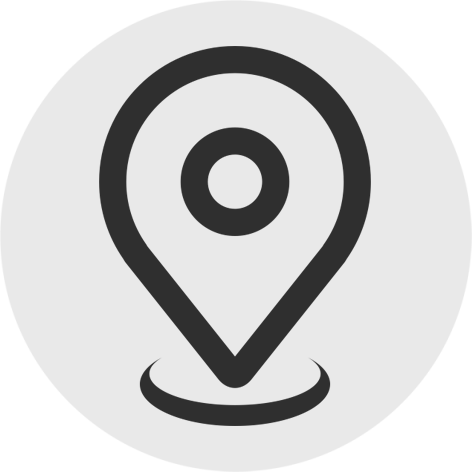 284/57 Lý Thường Kiệt, Phường 14, Quận 10, TP HCM
284/57 Lý Thường Kiệt, Phường 14, Quận 10, TP HCM 0969 79 76 19-
0969 79 76 19- 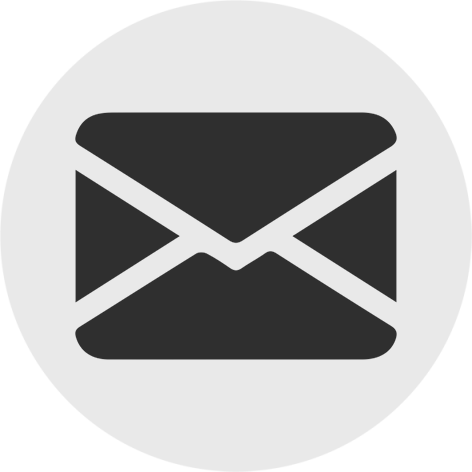 [emailprotected]
[emailprotected]- Về chúng tôi
- Giới thiệu thư viện
- Giới thiệu cộng đồng
- Chính sách cộng đồng
- Trung tâm trợ giúp
- Đối tác
- Liên hệ quảng cáo
- TÀI KHOẢN
- Đăng nhập
- Tạo tài khoản
- Thư viện yêu thích
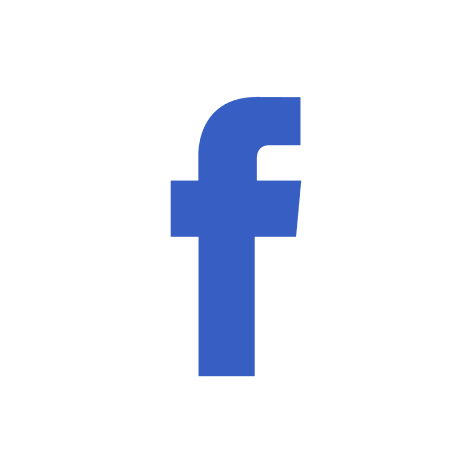
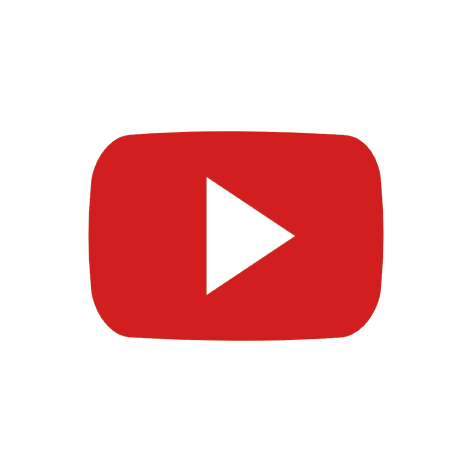


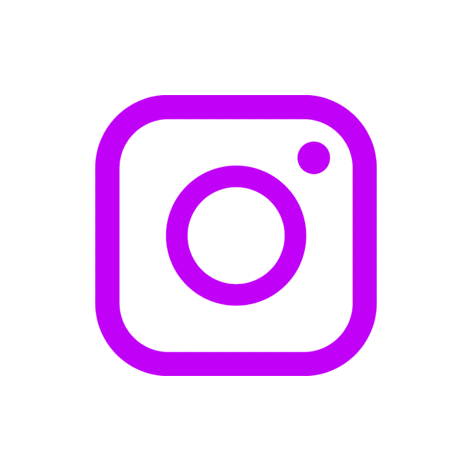
Video liên quan
Bài đăng phổ biến
-
Như chúng ta cũng biết, chiếc điện thoại từ lâu đã trở thành một vật bất ly thân trong đời sống xã hội ngày nay. Để tiện cho công việc cũng ...
-
Chắc hẳn các chủ shop bán hàng online đều đã từng dùng qua dịch vụ giao hàng của Viettel post và Bưu điện (VNpost), bởi lẽ đây là 2 hãng vậ...
-
Nồi chiên không dầu 7L Sharp Thái Lan 1800w chiên nguyên con gà Giá bán : 2.650.000 khuyến mại còn 1.400.000 tại Hệ thống Điện Máy Đăng Khoa...
-
NGÀNH ĐÀO TẠO CHÍNH QUY ĐIỀU KIỆN & HÌNH THỨC XÉT TUYỂN HỌC PHÍ & CHÍNH SÁCH HỖ TRỢ THỜI GIAN NHẬN HỒ SƠ NGÀNH ĐÀO TẠO CHÍNH QUY ...
-
These tips are divided into IELTS listening exam specific skills / tips and then general English language listening skills. A lot of student...
-
Ngày bé chúng ta vẫn băn khoăn không biết tháng 1 có bao nhiêu ngày, tháng 2 có bao nhiêu ngày, sao mà phức tạp thế, lúc thì 30 lúc thì 31...
-
Giá lợn giống hôm nay Baonongsan.com > Viet-gap > Giá lợn giống hôm nay Giá lợn giống tại Miền Nam 6-10 k...
-
Sao Chúng Ta Lại Ngủ là 1 trong 5 cuốn sách yêu thích nhất của tỷ phú Bill Gates trong năm 2019. Thậm chí cuốn sách cũng thay đổi thói quen ...
-
Dán bàn phím laptop đẹp Dán bàn phím laptop đẹp phải đáp ứng được những yêu cầu nào trong thời đại công nghệ 4.0? Hãy khám phá 1 bộ dán...
-
Mẫu nhà 4,5x14m và 4,5x13m đất 4,5x24m hoặc 4,5x25m Chia sẻ Facebook Twitter Google + LinkedIn Pinterest hinh-anh-mau-nha-45x14m mau-nha-45x...
Danh sách Blog của Tôi
Labels
- Android
- Apple
- Bài tập
- Bàn phím
- Bánh
- Bao lâu
- Bao nhiêu
- Bí quyết
- Cách
- Chia sẻ
- Chuột
- Có nên
- Công Nghệ
- Công thức
- Cpu
- Cryto
- Danh sách
- Dịch
- Đại học
- Đánh giá
- Đẹp
- Eth
- File
- Film
- Gái
- Game
- Giá
- Giá bán
- Giá rẻ
- Giới Tính
- Gpu
- Gym
- Học
- Học Tốt
- Hỏi Đáp
- Hướng dẫn
- Ios
- Ipad
- Iphone
- Khoa Học
- Khỏe
- Khỏe Đẹp
- Kinh nghiệm
- Là gì
- Làm sao
- Laptop
- Lg
- List
- Macbook
- Màn hình
- Máy
- Máy tính
- Mẹo
- Mẹo Hay
- Món
- Món Ngon
- Mua Sắm
- Nấu
- Ngân hà
- Nghĩa là gì
- Nghiên cứu
- Ngoại ngữ
- Ngôn ngữ
- Nhà
- Ở đâu
- Phát minh
- Phân tích
- Phim
- Phụ nữ
- Phương pháp
- Phương trình
- Review
- Sách
- Samsung
- Sáng kiến
- So sánh
- Son
- Tại sao
- Thể dục
- Thế nào
- Thị trường
- Thịt
- Thuốc
- Tiếng anh
- Tiếng hàn
- Tiếng trung
- Top
- Top List
- Tốt nhất
- Trade
- Trai
- Trái đất
- Trò chơi
- Trường lớp
- Váy
- Vì sao
- Xây
- Xây Đựng

0 nhận xét: